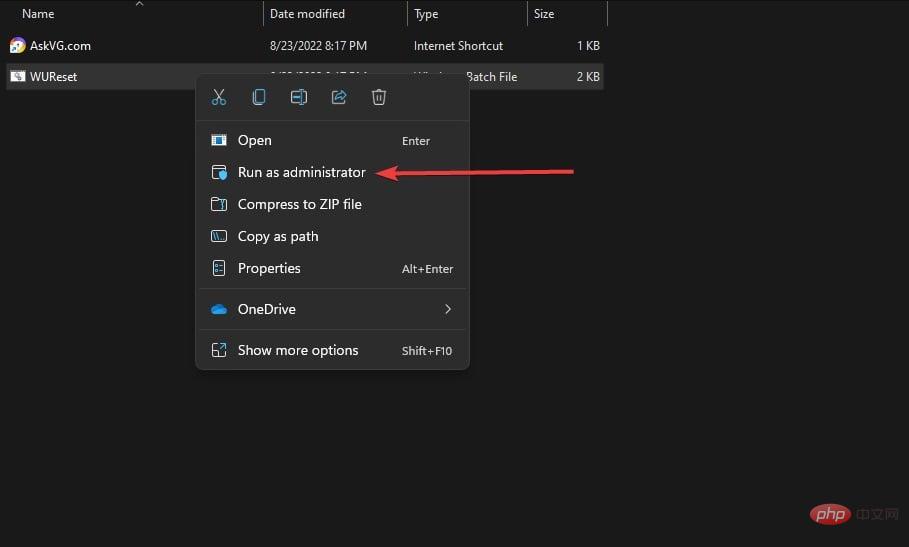Maison >Problème commun >Quelles sont les méthodes pour corriger le code d'erreur Windows Update 0x8024002d
Quelles sont les méthodes pour corriger le code d'erreur Windows Update 0x8024002d
- PHPzavant
- 2023-05-09 10:34:091992parcourir
Le code d'erreur 0x8024002d est un problème qui se produit lorsque certains utilisateurs tentent d'installer des mises à jour de sécurité sous Windows. L'erreur affiche un message indiquant : Un problème est survenu lors de l'installation de certaines mises à jour, mais nous réessayerons plus tard... (Référence de mise à jour) Erreur 0x8024002d.
Qu'est-ce qui cause l'erreur 0x8024002d ?
Les utilisateurs ne peuvent pas installer la mise à jour du correctif avec l'erreur 0x8024002d via les paramètres. Pour corriger l'erreur 0x8024002d, nous vous recommandons d'appliquer les solutions Windows 11 potentielles suivantes.
De plus, ni Microsoft ni personne d'autre n'ont identifié la cause spécifique de l'erreur 0x8024002d. Cependant, ce problème peut survenir pour des raisons similaires où d'autres erreurs de mise à jour de fenêtre se produisent, telles que :
- Un système corrompu Fichiers – La mise à jour de Windows est un processus système et peut échouer en raison de fichiers système corrompus.
- Données corrompues dans le dossier de distribution de logiciels – Les fichiers corrompus (corrompus) dans ce cache peuvent provoquer des erreurs de mise à jour.
- Composants de mise à jour mal configurés ou corrompus – Certains composants spécifiques de Windows Update sont corrompus.
Maintenant que nous savons la cause de ce problème, commençons à le résoudre avec les solutions suivantes.
Comment corriger le code d'erreur Windows Update 0x8024002d ?
1. Ouvrez l'utilitaire de résolution des problèmes de Windows Update
- Utilisez la touche de raccourci + pour accéder au menu Power User et sélectionnez "Exécuter à partir d'ici ". WindowsX

- Tapez la commande suivante et cliquez sur OK pour accéder à l'utilitaire de résolution des problèmes : //img.php.cn/upload/article/000/000/164/168359965278951.png" alt=" Comment corriger le code d'erreur de mise à jour Windows 0x8024002d" />
<strong>ms-settings:troubleshooters</strong>
- 单击“Windows 11 设置”应用中的其他疑难解答。

- 为 Windows 更新疑难解答工具选择“运行”。

- 等待疑难解答程序是否检测到任何内容并应用修复程序。
2. 运行 SFC 和 DISM 扫描
- 单击任务栏中的搜索图标,键入 cmd,然后选择以管理员身份运行。

- 键入以下命令并按 运行它:Enter
<strong>sfc /scannow</strong>
- 等待扫描完成,然后执行以下命令:
<strong>DISM /Online /Cleanup-Image /RestoreHealth</strong>
SFC和DISM扫描将纠正驱动器上的任何系统文件问题或坏扇区。
3. 擦除软件分发文件夹中的数据
- 单击“开始”按钮,在搜索窗口中键入 cmd,然后从结果中选择“以管理员身份运行”。
- 通过逐个执行这些单独的命令并在每个命令之后按以下命令来停止某些更新服务:Enter
<strong>net stop wuauserv<br>net stop cryptSvc<br>net stop bits<br>net stop msiserver</strong>
- 返回到“运行”,并在该配件的命令框中输入以下内容:
<strong>C:WindowsSoftwareDistributionDownload</strong>Cliquez sur Autre dans l'application "Windows 11 - Paramètres" Dépannage.
 Dépannage pour Windows Update Outils sélectionnez "Exécuter
Dépannage pour Windows Update Outils sélectionnez "Exécuter - ".

 Attendez le dépanneur Si quelque chose est détecté et que le correctif est appliqué.
Attendez le dépanneur Si quelque chose est détecté et que le correctif est appliqué.
2. Exécutez les analyses SFC et DISM 🎜🎜 Cliquez sur l'icône 🎜Rechercher🎜 dans la barre des tâches, tapez cmd et sélectionnez Exécuter en tant qu'administrateur🎜.  🎜🎜Tapez la commande suivante et appuyez sur Exécuter : 🎜Entrée🎜
🎜🎜Tapez la commande suivante et appuyez sur Exécuter : 🎜Entrée🎜🎜sfc /scannow🎜 🎜🎜Attendez la fin de l'analyse, puis exécutez la commande suivante :
🎜🎜Attendez la fin de l'analyse, puis exécutez la commande suivante : 🎜DISM /Online /Cleanup-Image /RestoreHealth🎜🎜
🎜 Les analyses SFC et DISM seront corrigées. Tout problème de fichier système ou secteur défectueux sur le lecteur. 🎜3. Effacez les données dans le dossier de distribution du logiciel 🎜🎜🎜Cliquez sur le bouton 🎜"Démarrer🎜" et tapez cmd dans la fenêtre de recherche, puis sélectionnez "🎜Exécuter en tant qu'administrateur🎜" dans les résultats. 🎜🎜Arrêtez certains services de mise à jour en exécutant ces commandes individuelles une par une et en appuyant sur ce qui suit après chaque commande : 🎜Entrée🎜🎜net stop wuauserv🎜net stop cryptSvc🎜net stop bits🎜net stop msiserver🎜 code>🎜 <img src="/static/imghwm/default1.png" data-src="https://img.php.cn/upload/article/000/000/164/168359965342290.png" class="lazy" alt="Comment corriger le code d'erreur de mise à jour Windows 0x8024002d">🎜🎜🎜Retour à « Exécuter " et entrez ce qui suit dans la boîte de commande de l'accessoire : <code>🎜C:WindowsSoftwareDistributionDownload🎜🎜🎜Pour y sélectionner toutes les données, appuyez sur la combinaison de touches +. 🎜Ctrl🎜🎜A🎜🎜🎜Cliquez sur l'option 🎜Supprimer🎜 de l'explorateur. 🎜🎜🎜
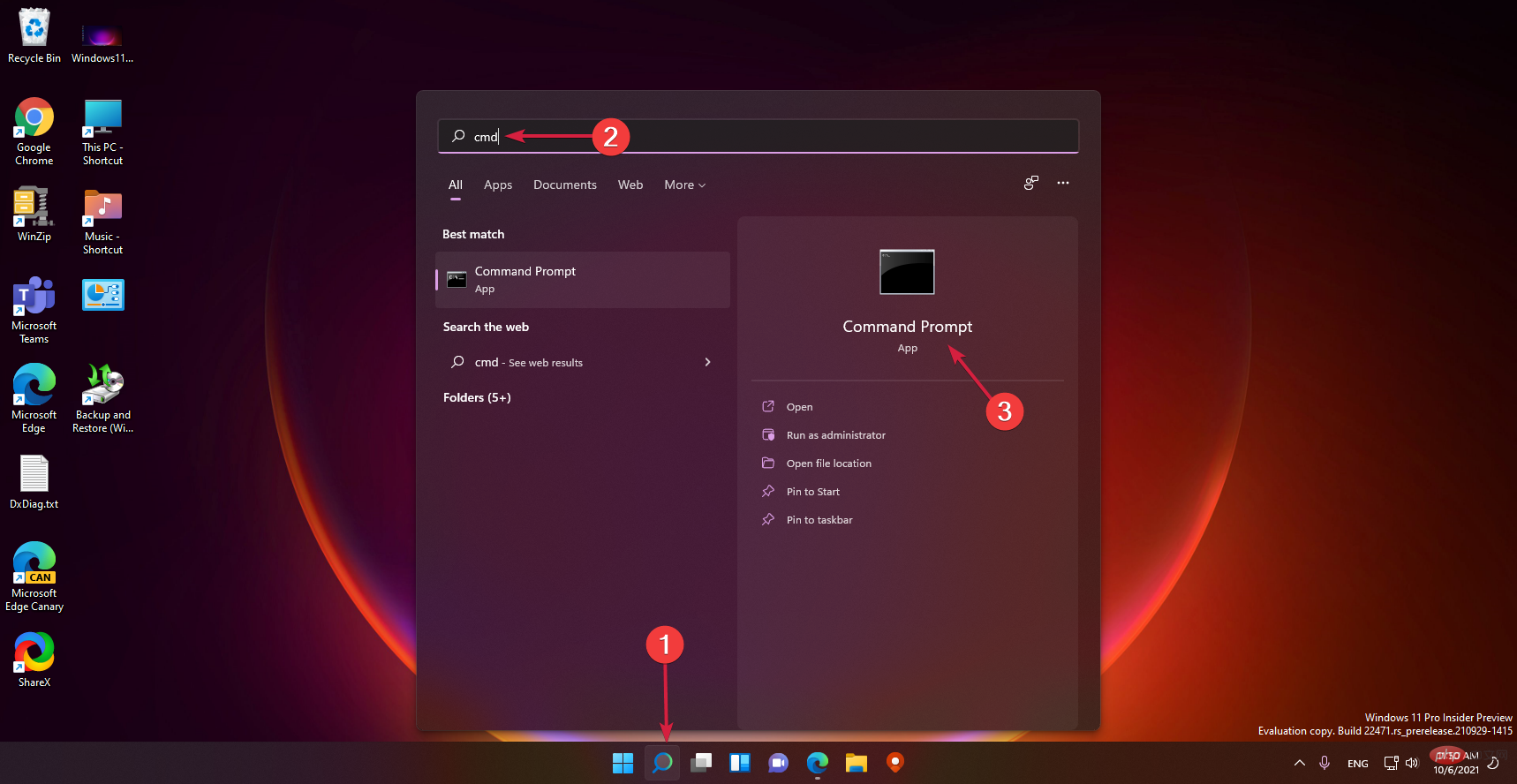 🎜🎜Tapez la commande suivante et appuyez sur Exécuter : 🎜Entrée🎜
🎜🎜Tapez la commande suivante et appuyez sur Exécuter : 🎜Entrée🎜🎜sfc /scannow🎜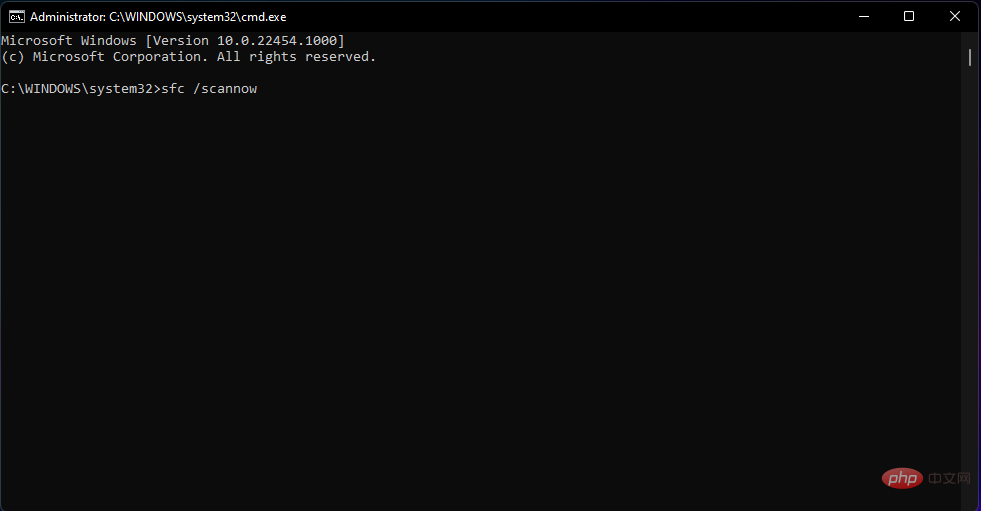 🎜🎜Attendez la fin de l'analyse, puis exécutez la commande suivante :
🎜🎜Attendez la fin de l'analyse, puis exécutez la commande suivante : 🎜DISM /Online /Cleanup-Image /RestoreHealth🎜🎜🎜net stop wuauserv🎜net stop cryptSvc🎜net stop bits🎜net stop msiserver🎜 code>🎜 <img src="/static/imghwm/default1.png" data-src="https://img.php.cn/upload/article/000/000/164/168359965342290.png" class="lazy" alt="Comment corriger le code d'erreur de mise à jour Windows 0x8024002d">🎜🎜🎜Retour à « Exécuter " et entrez ce qui suit dans la boîte de commande de l'accessoire : <code>🎜C:WindowsSoftwareDistributionDownload🎜🎜🎜Pour y sélectionner toutes les données, appuyez sur la combinaison de touches +. 🎜Ctrl🎜🎜A🎜🎜🎜Cliquez sur l'option 🎜Supprimer🎜 de l'explorateur. 🎜🎜🎜<code><strong>C:WindowsSoftwareDistributionDataStore</strong>
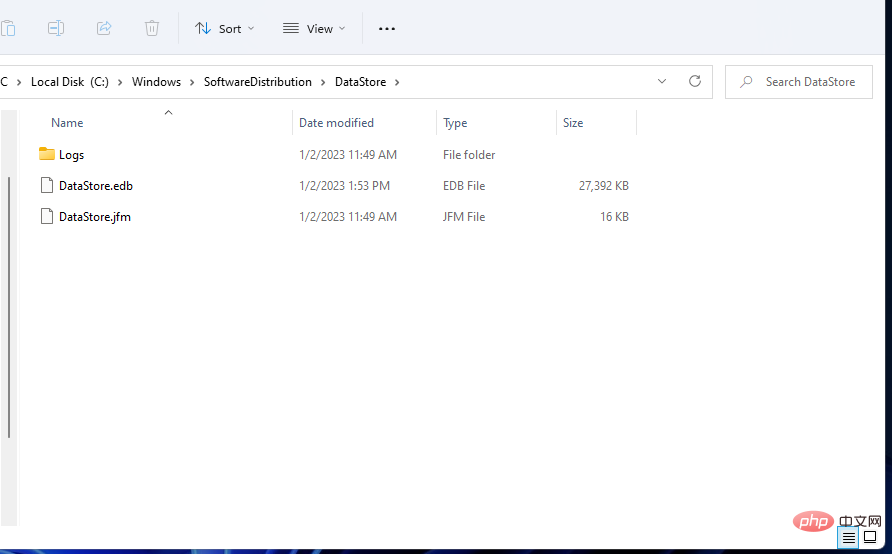
<strong>net start wuauserv<br>net start cryptSvc<br>net start bits<br>net start msiserver</strong>C:WindowsSoftwareDistributionDataStore
- dossier.
- Ctrl
- A
 Revenez à l'invite de commande et redémarrez le service en exécutant les quatre commandes suivantes :
Revenez à l'invite de commande et redémarrez le service en exécutant les quatre commandes suivantes :  net start wuauserv
net start wuauserv
net start cryptSvc
net start bits
net start msiserver -
4. Composant de mise à jour
 Téléchargez le script requis pour réinitialiser le composant de mise à jour.
Téléchargez le script requis pour réinitialiser le composant de mise à jour. - Appuyez sur la touche + pour lancer l'Explorateur de fichiers, accédez à l'emplacement de téléchargement, faites un clic droit sur le zip
et sélectionnez Extraire tout.
WindowsE Ouvrez le fichier, faites un clic droit sur le fichierWUReset
et sélectionnez Exécutez en tant qu'administrateur.Attendez que le script soit entièrement exécuté.
#🎜🎜##🎜🎜#Ce simple script batch réinitialise tous les composants de Windows Update tels que le dossier de distribution de logiciels, le service BTS, le service de cryptage, etc. #🎜🎜##🎜🎜# Nous avons également un tutoriel complet sur la façon de réinitialiser les composants de mise à jour, vous trouverez plus d'informations ici. #🎜🎜##🎜🎜#5. Réinitialisez Windows 11 aux paramètres d'usine par défaut #🎜🎜##🎜🎜# Si l'erreur 0x8024002d persiste après avoir suivi les solutions un à quatre, nous vous recommandons de réinitialiser Windows. La solution ultime consiste à restaurer Windows aux paramètres d'usine. #🎜🎜##🎜🎜#La plupart de vos logiciels ne seront pas conservés après la réinitialisation, mais vous avez au moins la possibilité de conserver les fichiers utilisateur. Pour plus de détails, consultez notre didacticiel Comment réinitialiser Windows. #🎜🎜##🎜🎜#Ces solutions d'erreur potentielle 0x8024002d répondront à certaines des raisons les plus probables pour lesquelles les mises à jour échouent. Il n'existe pas de correctif largement confirmé pour ce problème, mais les correctifs ci-dessus valent la peine d'être essayés. #🎜🎜##🎜🎜#Cependant, il existe peut-être d'autres façons de résoudre ce problème. Les utilisateurs qui ont trouvé différentes façons de corriger l'erreur 0x8024002d sont invités à partager leurs solutions ci-dessous. #🎜🎜#Ce qui précède est le contenu détaillé de. pour plus d'informations, suivez d'autres articles connexes sur le site Web de PHP en chinois!


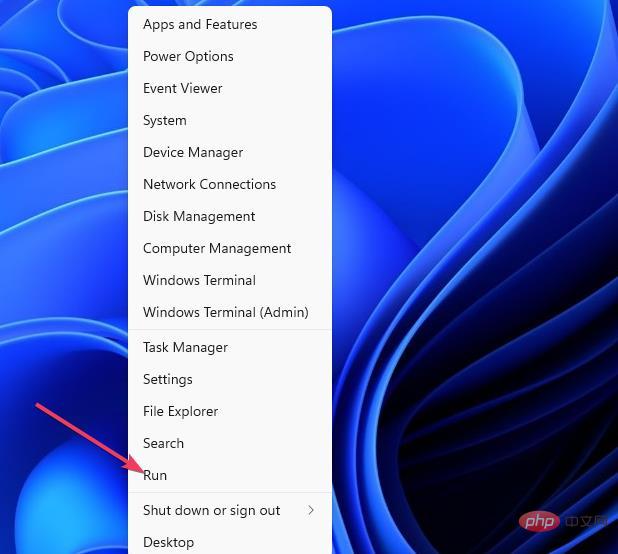
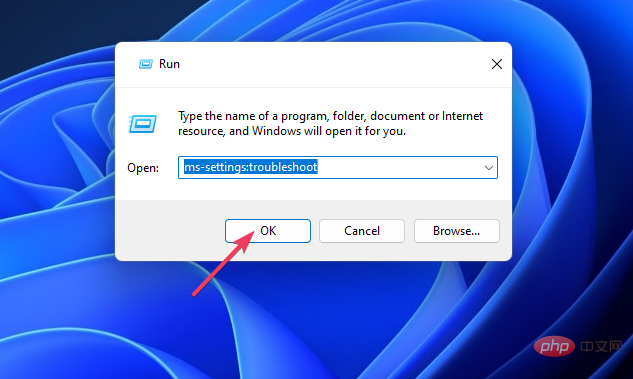
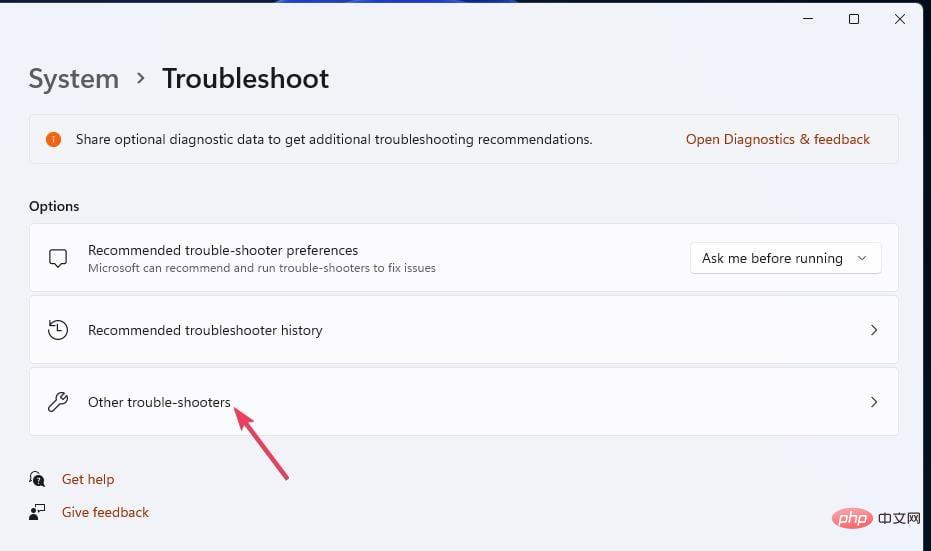
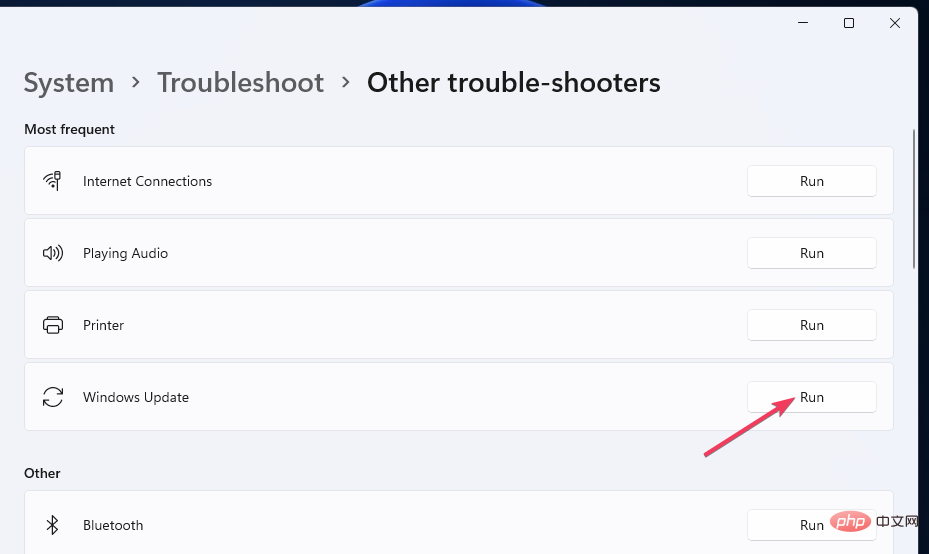
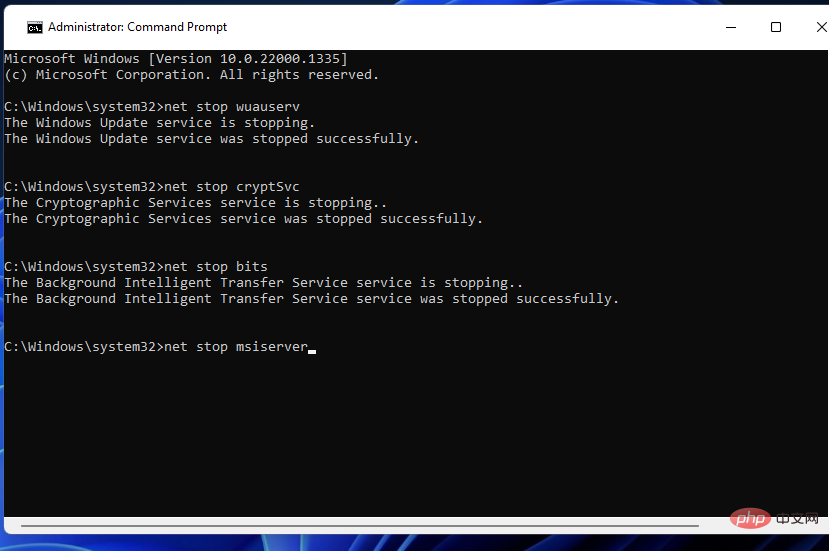
 Attendez le dépanneur Si quelque chose est détecté et que le correctif est appliqué.
Attendez le dépanneur Si quelque chose est détecté et que le correctif est appliqué. 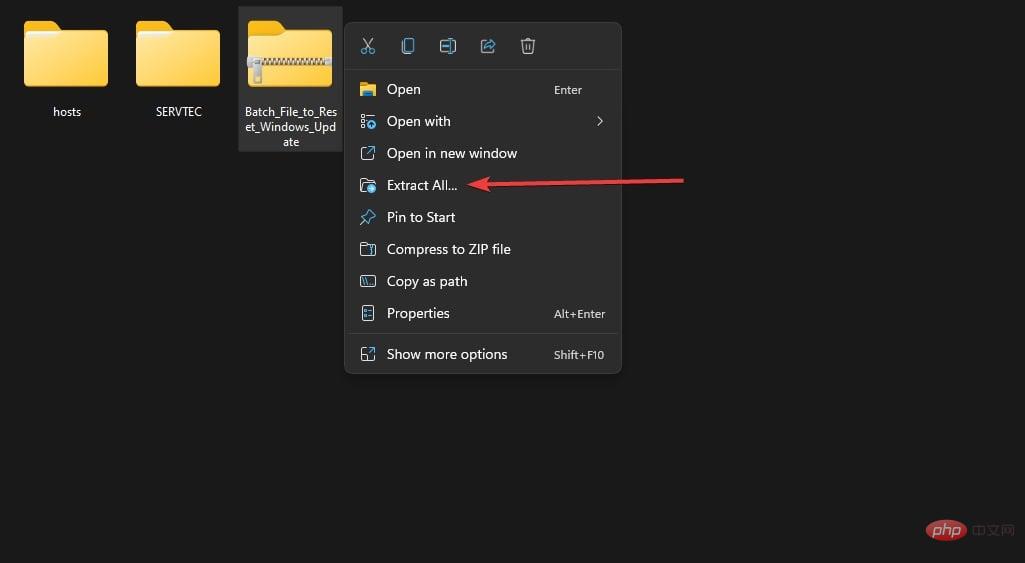 net start wuauserv
net start wuauserv